Установка дополнительной памяти в Oki C3200
КОДЫ ЗАКАЗА
Для заказа дополнительной памяти используйте следующие коды:
> 64 Мб RAM - 01110301
> 256 Мб RAM - 01110302
Расширение памяти
Базовая модель принтера поставляется с объемом главной памяти 32 Мб. Этот размер может быть расширен с использованием дополнительных плат памяти, содержащих 64 Mб или 256 Mб, давая максимальный размер общей памяти в 288 Mб.
Установка занимает несколько минут и для нее потребуется крестообразная отвертка среднего размера.
1. Выключите принтер и отсоедините кабель питания.
2. Нажмите ручку открывания крышки и полностью откройте верхнюю крышку принтера.

Если принтер был включен, то печка может быть горячей. Эта зона четко обозначена. Не касайтесь ее.
3. Поднимите защелку передней крышки и откройте переднюю крышку.

4. Удалите винт, удерживающий правую боковую крышку.
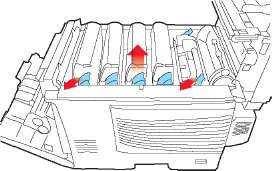
Слегка приподнимите край боковой крышки в двух указанных точках и потяните его на себя и вверх, полностью снимая крышку с принтера. Слегка поднимите крышку для удаления ее из принтера. Осторожно положите ее на одну сторону в устойчивом положении.
Осторожно достаньте новую плату памяти из упаковки. Старайтесь держать плату только за короткие края, максимально избегая контакта с металлическими частями. Главным образом избегайте касания плоского разъема.
Обратите внимание, что плата памяти имеет небольшой вырез в разъеме, который расположен ближе к одному краю, чем к другому.
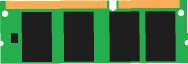
Найдите разъем для подключения памяти RAM (1) в принтере.
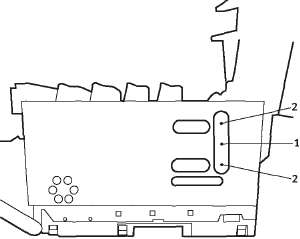
Если разъем для подключения памяти RAM уже содержит плату расширения памяти, то эту плату следует удалить перед началом установки новой. Для удаления платы действуйте следующим образом, в противном случае пропустите этот шаг и перейдите к шагу 10.
(a) Найдите фиксирующие зажимы (2) по краям разъема расширения памяти RAM (1).
(b) Нажмите на зажимы во внешнем направлении и в сторону задней части принтера. Плата слегка поднимется.
(c) Возьмите плату за короткие края и выньте ее из разъема.
(d) Поместите удаленную плату памяти в антистатический пакет, в котором ранее находилась новая плата памяти.
Удерживайте новую плату памяти за короткие края, так чтобы плоский разъем был направлен в сторону разъема расширения памяти, а маленький вырез располагался ближе к нижней части принтера.
Мягко вставьте плату в разъем расширения памяти до упора и защелкивания.
Установите три направляющих, находящихся на нижней части боковой крышки, в прямоугольные отверствия нижней части принтера.
5. Закройте боковую крышку принтера и верните на место винт, удаленный на шаге 4.
6. Закройте переднюю крышку, а затем закройте верхнюю крышку, сильно нажав на нее с обеих сторон до защелкивания.
7. Вновь подсоедините кабель питания и включите принтер.
8. Когда принтер готов к работе, распечатайте карту меню, нажимая на кнопку ON LINE на панели состояния в течение 2 секунд.
9. Обратите внимание на первую страницу карты меню.
Вблизи верхней части страницы между двух горизонтальных линий вы увидите текущую конфигурацию принтера. Этот список содержит общий объем установленной памяти.
В нем должен быть указан общий объем установленной памяти, равный размеру установленной платы памяти плюс 32 Mб.
<<<назад
далее>>>
при использовании материалов ссылка на сайт компании awella.ru обязательна
Помогла информация на сайте ? Оставьте отзыв о работе нашей компании ! Это можно сделать в яндекс браузере и это простимулирует работников нашей компании (ответственные получат бонусы), которые собирали ее для вас! Спасибо !
|